图层的概念及操作方法
photoshop学习第4章 图层及其样式的应用

• 如果要合并图层,打开图层面板菜单,执行其中 的命令即可,如图5.10所示。
◆ 向下合并:执行此命令,可以将当前作用层和其下 面的一个图层合并,其他层保持不变。 ◆合并可见图层:执行此命令,可将图像中所有显示 的图层合并,而隐藏的图层不变。 ◆拼合图层:执行此命令,可将图像中所有图层合并。 如果要合并多个不相邻的层,可以将这几个层先设定 为链接的层,然后执行【图层面板】菜单中的【合并 链接图层】命令,或者按Ctrl+E快捷键进行合并。
Photoshop还可在图像之间进行复制,首先打开要 使用的两个图像,然后在源图像中激活要拷贝的图 层。拷贝图层的方法有以下3种:
• 执行【选择】|【全部】命令,或者按Ctrl+A快捷键选择 当前层中的所有像素,执行“拷贝”命令,然后激活目 的图像,再选择“粘贴”命令即可。 • 在源图像文件中,将要拷贝的图层拖动到目的图像。 • 使用工具箱中的移动工具,将当前图层从源图像拖动到 目的图像。
• (5)在Photoshop中,( )图层是一种比较特殊的图层,这类图层主要用 来控制色调和色彩的调整。
A. 普通图层 C. 调整图层 B. 蒙版图层 D. 填充图层
2. 问答题
• (1)图层的作用是什么? • (2)图层的样式能否拷贝,直接应用到其他图层?如果 可以,该怎么操作? • (3)合并图层后,还能编辑合并前添加的图层样式吗?
4.3.1 图层样式的应用
1.投影和内阴影
• “投影”可以给图层内容添加投影效果,“内阴 影”可以在图层内容边缘的内部增加投影,产生 凹陷的效果。
设置投影
设置内阴影
2.外发光和内发光
• “外发光”和“内发光”可以在图像边缘的外侧或 内侧增加发光效果。设置方法如下:
CAD图层的分组和拆分方法

CAD图层的分组和拆分方法在AE软件中,图层是一个重要的概念,它使我们能够组织和控制对象的可见性和可编辑性。
在CAD软件中,图层同样扮演着重要的角色。
本文将介绍CAD图层的分组和拆分方法,帮助读者更好地理解和利用图层功能。
一、图层的作用和重要性在CAD软件中,图层可以看作是分层设计的基础。
每个图层都可以存放不同类型的对象,如线条、文字、符号等。
通过将对象分组到不同的图层中,我们可以灵活地控制它们的可见性、颜色、线型等属性。
这样,我们可以更好地管理和编辑设计,提高工作效率。
对于大型工程项目而言,图层的使用尤为重要。
比如,在一个建筑设计项目中,我们可以将墙体、窗户、门等对象分别放置在不同的图层中。
这样,我们就可以根据需要分别显示或隐藏不同的图层,从而更轻松地浏览和编辑设计。
二、图层的分组方法图层的分组方法可以帮助我们更好地归类和组织设计对象。
在CAD软件中,我们可以通过以下步骤来实现图层的分组。
1. 打开CAD软件并载入设计文件。
2. 在图层管理器中,新建图层组。
可以根据需要命名图层组,比如"建筑物"、"装修"等。
3. 选择需要分组的图层,并将其拖动到所需的图层组中。
可以选择多个图层进行分组。
4. 可以通过选择图层组来控制其下所有图层的可见性和其他属性。
这样,我们就可以更方便地管理和编辑分组对象。
三、图层的拆分方法有时候,我们可能需要将一个图层拆分成多个图层,以便更细致地编辑和控制对象。
CAD软件提供了一些方法来实现图层的拆分。
1. 选择要拆分的图层。
2. 在图层管理器中,选择图层并右键单击。
3. 选择"拆分图层"选项。
4. 在弹出的对话框中,可以选择拆分的方式。
可以选择按对象、按颜色、按线型等方式进行拆分。
5. 根据需要进行设置,并点击"确定"按钮。
软件将会将原图层拆分为多个新图层。
通过图层的拆分,我们可以更加灵活地编辑和控制对象。
图层的设置与应用
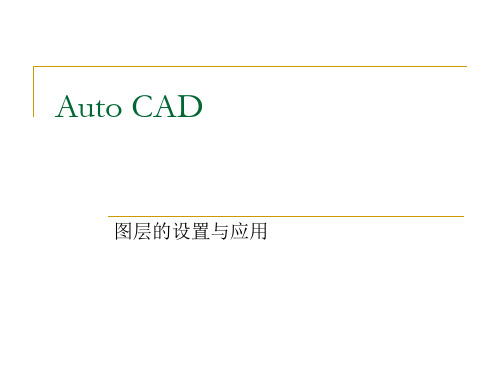
小结
1.图层设置的方法,包括图层名、颜色、线型、 线宽等。 2.图层的实际应用
利用图层功能用户还可以方便的组织图形中的信息每个图层表明一种图形对象特性包括线型线宽颜色等
Auto CAD
图层的设置与应用
一、基本概念
1.图层:可看成是透明的覆盖层,用户可以在上面组 织和编辑图形中的对象。利用图层功能,用户还可以 方便的组织图形中的信息,每个图层表明一种图形对 象特性,包括线型、线宽、颜色等。 2.“0层”:为系统自动定义的图层,用户启动CAD系 统后进入的绘图区便是0层。0特性:层名为固定,线 型为细实线,颜色为白色。 3.当前层:为用户当前绘制对象的接纳层,当前层只 有一个。 4.层的数量:层的数量没有限制,用户可以自己设置。
名称:显示图层名称 图层开关:打开时,图线可见且可打印,反之则不可 冻结:冻结视口中选定的图层,冻结后的图层不能显 示、打印、消隐、渲染或重生成。 锁定:图层被锁定后将无法修改图层上的对象。
二、图层的创建与特性设置
颜色:更改与选定图层关联的颜色,单击颜色 名可打开“选择颜色”对话框。 线型:更改与选定图层关联的线型,单击线型 名称可打开“选择线型”对话框。 线宽:更改与选定图层关联的线宽,单击线宽 名称可打开“选择线宽”对话框。
三、图层的调用
1.调用图层 (1)使用图层特性管理器,在列表中选中所 需要的图层后,点击当前按钮 (2)使用图层工具栏 A.打开下拉列表选中所需要的图层即可。 B.选择对象,然后点击将对象图层置为当前。
三、图层的调用
2.改变图形对象所在层 方法:选中要改变图层的对象,然后在图层工 具栏下拉列表中选中目标图层即可
ps中的专业名词解释
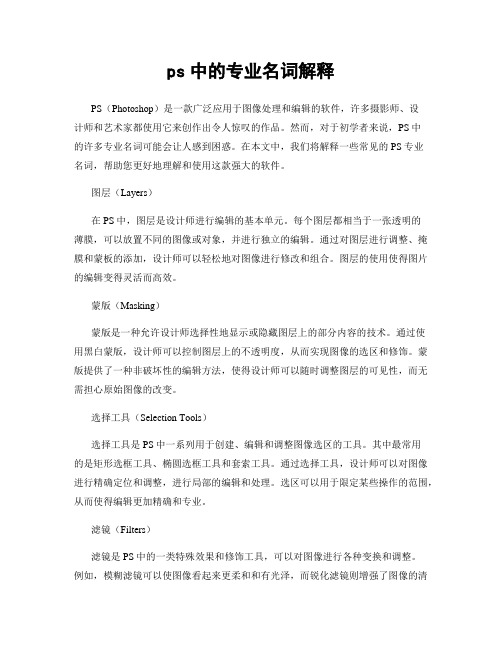
ps中的专业名词解释PS(Photoshop)是一款广泛应用于图像处理和编辑的软件,许多摄影师、设计师和艺术家都使用它来创作出令人惊叹的作品。
然而,对于初学者来说,PS中的许多专业名词可能会让人感到困惑。
在本文中,我们将解释一些常见的PS专业名词,帮助您更好地理解和使用这款强大的软件。
图层(Layers)在PS中,图层是设计师进行编辑的基本单元。
每个图层都相当于一张透明的薄膜,可以放置不同的图像或对象,并进行独立的编辑。
通过对图层进行调整、掩膜和蒙板的添加,设计师可以轻松地对图像进行修改和组合。
图层的使用使得图片的编辑变得灵活而高效。
蒙版(Masking)蒙版是一种允许设计师选择性地显示或隐藏图层上的部分内容的技术。
通过使用黑白蒙版,设计师可以控制图层上的不透明度,从而实现图像的选区和修饰。
蒙版提供了一种非破坏性的编辑方法,使得设计师可以随时调整图层的可见性,而无需担心原始图像的改变。
选择工具(Selection Tools)选择工具是PS中一系列用于创建、编辑和调整图像选区的工具。
其中最常用的是矩形选框工具、椭圆选框工具和套索工具。
通过选择工具,设计师可以对图像进行精确定位和调整,进行局部的编辑和处理。
选区可以用于限定某些操作的范围,从而使得编辑更加精确和专业。
滤镜(Filters)滤镜是PS中的一类特殊效果和修饰工具,可以对图像进行各种变换和调整。
例如,模糊滤镜可以使图像看起来更柔和和有光泽,而锐化滤镜则增强了图像的清晰度和细节。
滤镜可以单独应用于整个图像或特定的选区,为设计师提供了丰富多样的创作可能性。
路径(Paths)路径是由若干个锚点和线段组成的曲线或直线。
在PS中,通过绘制路径,设计师可以创建基于矢量图形的图像。
路径可以被用于各种编辑和选择操作,比如创建选择区域、裁剪图像或添加描边等。
路径的使用使得图像的调整和修改更加精确和可靠。
融合(Blending)融合是将多个图层中的像素进行混合的过程。
图 层 概 念 的 简 单 介 绍

图层概念的简单介绍打个比方说,在一张张透明的玻璃纸上作画,透过上面的玻璃纸可以看见下面纸上的内容,但是无论在上一层上如何涂画都不会影响到下面的玻璃纸,上面一层会遮挡住下面的图像。
最后将玻璃纸叠加起来,通过移动各层玻璃纸的相对位置或者添加更多的玻璃纸即可改变最后的合成效果。
这就是对Photoshop中的“图层”概念的简单比喻。
图层的组成:每一个图层都是由许多像素组成的,而图层又通过上下叠加的方式来组成整个图像。
打个比喻,每一个图层就好似是一个透明的“玻璃”,而图层内容就画在这些“玻璃”上,如果“玻璃”什么都没有,这就是个完全透明的空图层,当各“玻璃”都有图像时,自上而下俯视所有图层,从而形成图像显示效果。
举个例子说明:比如我们在纸上画一个人脸,先画脸庞,再画眼睛和鼻子,然后是嘴巴。
画完以后发现眼睛的位置歪了一些。
那么只能把眼睛擦除掉重新画过,并且还要对脸庞作一些相应的修补。
这当然很不方便。
在设计的过程中也是这样,很少有一次成型的作品,常常是经历若干次修改以后才得到比较满意的效果。
那么想象一下,如果我们不是直接画在纸上,而是先在纸上铺一层透明的塑料薄膜,把脸庞画在这张透明薄膜上。
画完后再铺一层薄膜画上眼睛。
再铺一张画鼻子。
如下图,将脸庞、鼻子、眼睛分为三个透明薄膜层,最后组成的效果。
这样完成之后的成品,和先前那幅在视觉效果上是一致的。
虽然视觉效果一致,但分层绘制的作品具有很强的可修改性,如果觉得眼睛的位置不对,可以单独移动眼睛所在的那层薄膜以达到修改的效果。
甚至可以把这张薄膜丢弃重新再画眼睛。
而其余的脸庞鼻子等部分不受影响,因为他们被画在不同层的薄膜上。
这种方式,极大地提高了后期修改的便利度。
最大可能地避免重复劳动。
因此,将图像分层制作是明智的。
图层就好似是一个透明的“玻璃”,而图层内容就画在这些“玻璃”上,如果“玻璃”什么都没有,这就是个完全透明的空图层,当各“玻璃”都有图像时,自上而下俯视所有图层,从而形成图像显示效果这样就够了,没必要记概念,能理解就好了。
ps软件的名词解释

ps软件的名词解释随着数字化时代的到来,越来越多的人开始使用各种图像处理软件来增强照片的美感,其中最常使用的软件之一就是PS软件。
PS软件是一款由Adobe公司开发的图像处理软件,全称为Adobe Photoshop。
它作为一种图像处理工具,被广泛应用于摄影师、设计师、艺术家等相关领域。
下面将对一些PS软件中常用的名词进行解释。
1. 图层(Layers)图层是PS软件中最基本和重要的功能之一。
在图像处理中,图层概念源于现实世界中的透明胶片叠加,每一层都可以包含不同的元素和效果。
图层可以用来调整图像的亮度、对比度、色彩、曲线等,每个图层都可以单独编辑而不会影响其他图层。
通过合理利用图层功能,用户可以实现图像的混合、合成和增强效果。
2. 选区(Selection)选区是在图像中选择特定区域的一种方式。
在PS软件中,用户可以使用各种选择工具(如矩形选框、奇偶选框、多边形选框等)来创建选区。
选区可以用于对特定区域进行编辑、调整亮度对比度、应用滤镜等操作,也可以用于将选中的区域复制、裁剪或移动到其他图像中。
3. 色彩模式(Color Modes)色彩模式指的是图像中使用的颜色的表示方式。
在PS软件中,常见的色彩模式有RGB、CMYK、灰度等。
RGB模式是使用红、绿、蓝三种颜色光源来表示颜色,适用于屏幕显示。
CMYK模式是使用青、品红、黄、黑四种颜色墨水来打印颜色,适用于印刷。
灰度模式则是用来表示黑白图像。
选择适合的色彩模式可以更好地满足不同输出媒体的需求。
4. 滤镜(Filters)滤镜是PS软件中用来对图像进行各种特殊效果处理的工具。
通过应用不同的滤镜,用户可以实现模糊、锐化、光影效果、镜头畸变、噪点去除等操作。
滤镜功能使得用户可以通过简单的操作,轻松实现各种复杂的图像处理效果,丰富了图像的表现形式。
5. 调整层(Adjustment Layers)调整层是PS软件中一种特殊的图层类型,用于对整个图像进行调整。
浅谈“图层”概念及作用
浅谈“图层”概念及作用科学在发展,社会在进步。
计算机已广泛应用在各行各业,新概念新理论层出不穷,“图层”是AutoCAD、Master cam、Flash或Photoshop等大型二维或三维机软件中一个常见而又重要的计算机术语。
一、图层的概念图1有三种线条(线型)组成:①中心线层——点划线;②轮廓线层——粗实线;③尺寸线层——细实线。
画图顺序是:先画中心线,再画轮廓线,最后标注尺寸线条。
图形明显地可以在一张白纸上一次性画出,用AutoCAD或Master cam可在电脑上非常方便地画出来,效果是一样的。
我们可以用三张透明的白纸分别画出上述三种线条(线型),然后按顺序分上中下三层叠放一起,效果仍然是一张完整的图形;电脑也可以按顺序分三屏幕显示上述三种线条(线型),如果三屏幕间隔时间很短(几乎同时)呈现,由于“视觉暂留”现象,那么,其效果仍然是一张完整的图形。
这就是“图层”的效果。
怎样理解“图层”这个概念呢?大家用复印纸写过字吗?把刚才包含有图形的白纸下边放上不透明的同样尺寸的三张白纸,并分别套上三张一样颜色的复印纸,然后把图形描画一边,结果复印出三张完全一样的图形。
如果把最上边的图纸称作模板层,下边三张图纸称作印版层,显然,模板层图形与印版层图形一模一样。
可以变换一种方式,用三张相同尺寸的透明白纸分别画出图形:第一次,在模板下边放一张透明白纸,套上一张红色复印纸,在模板上仅仅描写中心线(点划线),则只复印出红色的点划线层图形;第二次,在模板下边放一张透明白纸,套一张绿色复印纸,在模板上仅描写轮廓线(粗实线),则只复印出绿色的轮廓线;第三次,改变为套上蓝色复印纸,仅仅描写尺寸线(细实线),则只复印出蓝色的细实线。
显然,把三张透明的印版重叠在一起,其显示的图形效果除了颜色外,图样和模板上的图样是完全相同的。
明白了印版呈现图形的道理,也就对“图层”有了新的认识。
电脑上的“图层”实际就是图形分层管理,即图形分层画出、分层放置。
第八章图层的认识
教 案授课题目 第八章 图层的认识教研室主任教 务 科长授课时数 6授课方法 理论+实践 教 具电脑授课班级与 时 间 微机09教学目标知识目标:了解图层的概念、使用方法 技能目标:创建和编辑图层、链接与合并图层. 教学重点 链接与合并图层 教学难点 编辑图层教学内容、方法及过程一、课前提问 二、新课讲授 1、 图层调板 图层主要有以下特点。
对一个图层所做的操作不影响其他图层,这些操作包括剪切、复制、粘贴、填充和工具栏中各种工具的使用等。
图层中没有画面的部分是完全透明的,对有画面的部分可以调整它的透明度。
图层、通道、路径调板一般位于主窗口的右下部。
如果在工作区内看不到的图层调板,可以选择【窗口】|【显示图层】命令。
图层混合模式 当前层图层显示标识图层链接标识图层名层功能按钮图层锁定按钮 图层不透明 图层填充调板标签单击图的标签可以方便地切换到“通道”、“路径”等调板。
标签的下面是图层的颜色混合模式和不透明度。
再往下是图像的各个图层,每个图层左侧有两个图标。
调板的底部有几个关于图层的功能按钮。
下面,先来介绍图层调板中各组成元素的功能。
1.当前层当前层是指当前工作的图层。
在图层调板中以蓝色为底色显示,且其左侧有一个图标。
操作时有且只有一个当前层,所做的大多数编辑操作仅对当前层有效。
要切换当前层,只需在图层调板中单击所选定的图层即可。
2.图层显示标识要显示或关闭图像中的某个图层,只需在显示标识列单击一下即可。
若显示有标识,则表示打开该图层的显示;反之则关闭该图层的显示。
3.图层链接标识若在某个图层中显示有标识,则表明该层与当前层链接在一起,可与当前层一起进行编辑,如移动或变形。
4.图层预览缩图图层预览缩图用于显示本层的缩图,以方便在处理图像时参考。
5.图层名图层调板中显示出各图层的名称。
如果创建图层时未指定名称,则系统会自动按顺序将其命名为图层1、图层2等。
6.图层功能按钮图层功能按钮主要包括以下几个部分。
CAD中的图层颜色与线型配置方法
CAD中的图层颜色与线型配置方法在CAD软件中,对图层进行适当的颜色和线型配置是非常重要的,它能够帮助我们更好地分辨不同的图元、对象以及其它图形要素,提高我们的绘图效率和精度。
下面,我们将重点介绍一些图层颜色与线型配置的方法。
首先,我们需要了解CAD软件中的图层概念。
图层是CAD软件中对图形对象进行分类和组织的一种方式,通过不同的图层可以将不同的对象进行分离,方便查找和修改。
在操作CAD软件时,我们可以对每个图层进行不同的颜色和线型配置。
要进行图层颜色与线型配置,我们可以通过以下几个步骤实现:第一步,打开CAD软件,在绘图界面中选择“属性”或“图层属性管理器”。
这个选项通常可以在顶部菜单栏或右键快捷菜单中找到。
打开属性管理器后,我们可以看到一个图层列表。
第二步,选择要进行配置的图层。
在属性管理器中,我们可以看到不同图层的名称和一些基本属性。
选择我们需要配置的图层,通常是点击图层名称的左侧空白处。
第三步,配置图层的颜色。
在属性管理器的底部,我们可以看到一个“颜色”选项框。
点击该选项框后,会弹出一个颜色选择器。
在颜色选择器中,我们可以选择不同的颜色,例如红色、绿色、蓝色等。
选择完颜色后,点击确定按钮即可将该颜色应用到所选图层。
第四步,配置图层的线型。
在属性管理器的底部,我们可以看到一个“线型”选项框。
点击该选项框后,会弹出一个线型选择器。
在线型选择器中,我们可以选择不同的线型,例如实线、虚线、点线等。
选择完线型后,点击确定按钮即可将该线型应用到所选图层。
通过以上步骤,我们可以简单地对图层进行颜色和线型配置。
在配置图层颜色和线型时,需要注意以下几点:1. 不同的CAD软件可能在操作上略有差异,但原理是类似的。
根据实际情况,灵活使用软件的帮助文档和在线资源。
2. 在配置图层颜色和线型时,要根据实际需要选择合适的颜色和线型。
颜色的选择应该能够使不同对象之间的区分清晰,线型的选择应该符合实际绘图需求。
3. 在进行CAD绘图时,可以为不同的图层设置不同的颜色和线型。
图层的概念及分类
图层的概念及分类图层是图像编辑软件中的一个概念,用于管理和组织图像中的元素。
图层可以被视为透明的“窗户”,每个窗户上有一个元素,这些窗户可以叠加在一起创建一个完整的图像。
图层的分类根据其功能和属性来划分。
常见的图层类型包括背景图层、独立图层、调整图层、蒙版图层和样式图层等。
以下是对每种图层类型的详细解释:1. 背景图层(Background Layer):背景图层是图像中的最底层,通常包含整个图像的背景,不能删除或更改其位置。
背景图层在创建新图像时自动创建,并且通常是不透明的。
2. 独立图层(Normal Layer):独立图层是最常用的图层类型,可以设置为透明并包含图像中的所有元素。
您可以在独立图层上添加、删除、编辑和移动图像元素。
这些图层可以根据需要调整透明度、混合模式和不透明度等属性。
3. 调整图层(Adjustment Layer):调整图层用于对整个图像或其他图层应用非破坏性的调整。
使用调整图层可以改变图像的色调、饱和度、亮度、对比度等属性,而不会对原始图像产生永久性的改变。
调整图层的好处是您可以随时重新调整和禁用,而不会丢失任何原始数据。
4. 蒙版图层(Mask Layer):蒙版图层用于隐藏或显示与其相关联的图层的特定部分。
蒙版图层可以将某个图层的可见性限制为与蒙版的形状相对应的区域。
通过在蒙版图层上使用黑色或白色画笔绘制,可以控制特定区域的透明度或显示。
5. 样式图层(Layer Style):样式图层可以为图层添加一些特殊效果和样式,例如渐变、描边、阴影、颜色叠加等。
这些样式不会破坏原始图像,并且可以在需要时进行调整或删除。
除了以上常见的图层类型,许多图像编辑软件还提供其他特殊的图层类型,用于实现特定的功能和效果。
例如,文字图层用于添加和编辑文本,形状图层用于绘制和编辑自定义形状,智能对象图层用于嵌入外部文件并保持非破坏性的编辑等等。
使用图层的好处是可以非常灵活和高效地编辑图像。
- 1、下载文档前请自行甄别文档内容的完整性,平台不提供额外的编辑、内容补充、找答案等附加服务。
- 2、"仅部分预览"的文档,不可在线预览部分如存在完整性等问题,可反馈申请退款(可完整预览的文档不适用该条件!)。
- 3、如文档侵犯您的权益,请联系客服反馈,我们会尽快为您处理(人工客服工作时间:9:00-18:30)。
图层的概念及操作方法
图层是图形软件中的一种功能,用于对图形、文字和效果进行组织和管理,使用户可以在同一张画布上创建、编辑和管理多个图形元素。
每个图层都像一个透明的纸片,可以独立地添加和修改其上的内容,而不会影响其他图层的内容。
图层的操作方法包括:
1. 创建图层:通常可以通过图层面板或菜单中的相关选项来创建新的图层。
用户可以选择新建一个空白图层,或者从现有图层中复制和粘贴一个图层。
2. 重命名图层:一旦创建了图层,用户可以通过双击图层名称或在图层面板中选择“重命名”选项来给图层命名,以便更好地区分。
3. 排列图层:在图层面板中,用户可以通过拖动图层来调整图层的顺序。
较高的图层将显示在较低的图层之上。
4. 隐藏和显示图层:用户可以在图层面板中勾选图层的可见性眼睛图标来隐藏或显示图层。
隐藏的图层不会在画布上显示,但在需要时可以随时再次显示出来。
5. 锁定图层:用户还可以在图层面板中锁定图层,以防止意外修改图层上的内容。
锁定的图层不能被编辑或移动,但仍然可见。
6. 合并图层:如果用户想要将多个图层合并成一个图层,可以选择它们并右键单击,然后选择“合并图层”选项。
7. 图层样式:图层样式允许用户对图层应用各种效果,如阴影、描边、渐变等。
用户可以通过图层面板或菜单中的选项来设置和修改图层样式。
总的来说,图层的概念和操作方法可以帮助用户更好地管理和控制图形软件中的图形元素,提高工作效率,并实现更精确和灵活的设计和编辑。
